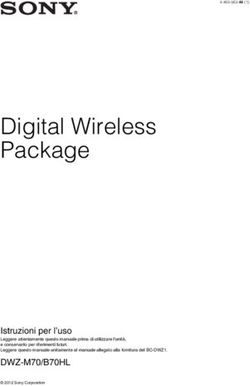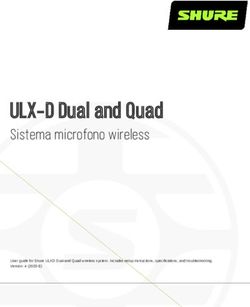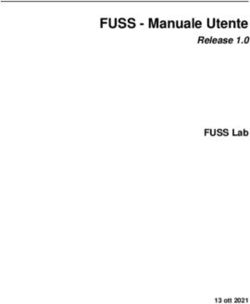WPS-X1 WPS-X2 MANUALE D'USO - PRESENTER WIRELESS - Vivaldicomm
←
→
Trascrizione del contenuto della pagina
Se il tuo browser non visualizza correttamente la pagina, ti preghiamo di leggere il contenuto della pagina quaggiù
MANUALE D’USO
WPS-X1
WPS-X2
PRESENTER WIRELESS
1
RIOLabs si riserva di apportare modifiche senza alcun obbligo di preavviso © 2021 RIOLabs - Rev 1.2MANUALE D’USO WPS-X1 / WPS-X2
INDICE
Capitolo 1 Contenuto della confezione ------------------------------------------------------------------------ 3
Capitolo 2 Preparazione ------------------------------------------------------------------------------------------- 3
Capitolo 3 Utilizzo --------------------------------------------------------------------------------------------------- 5
Capitolo 4 Web Page ----------------------------------------------------------------------------------------------- 7
Il presente manuale ha lo scopo di guidare l’utente attraverso l’installazione e l’uso dei prodotti Rio Labs serie WPS.
Ove non diversamente specificato le indicazioni qui riportate sono da considerarsi valide per tutti i prodotti RIO Labs della serie WPS.
2
RIOLabs si riserva di apportare modifiche senza alcun obbligo di preavviso © 2021 RIOLabs - Rev 1.2MANUALE D’USO WPS-X1 / WPS-X2 CAPITOLO 1
CONTENUTO DELLA CONFEZIONE WPS-X1
1. 1xTrasmettitore
2. 1xRicevitore
3. 2xAntenne
4. 1xCavo USB-C/USB-A per alimentazione del trasmettitore
5. 1xCavo HDMI per collegamento trasmettitore all’uscita della sorgente
6. 1xAlimentatore
CONTENUTO DELLA CONFEZIONE WPS-X2
1. 2xTrasmettitori
2. 1xRicevitore
3. 2xAntenne
4. 2xCavi USB-C/USB-A per alimentazione del trasmettitore
5. 2xCavi HDMI per collegamento trasmettitore all’uscita della sorgente
6. 1xAlimentatore
3
RIOLabs si riserva di apportare modifiche senza alcun obbligo di preavviso © 2021 RIOLabs - Rev 1.2MANUALE D’USO WPS-X1 / WPS-X2 CAPITOLO 2
Installazione delle antenne: vanno avvitate negli appositi connettori ai lati del ricevitore
connettore connettore
ANTENNA ANTENNA
Collegare l’uscita video desiderata (HDMI con WPS-X1, HDMI o VGA con WPS-X2).
Collegare l’alimentazione al ricevitore, aspettare circa 30 secondi e lo screen di standby
verrà visualizzato
audio out
MINIJACK HDMI
connettore connettore
3,5mm OUT
ANTENNA ANTENNA
RETRO WPS-X1
RJ-45 per USB-A
rete cablata per pairing ingresso
trasmettitori ALIMENTAZIONE
audio out
connettore MINIJACK HDMI connettore
ANTENNA 3,5mm OUT ANTENNA
RETRO WPS-X2
RJ-45 per VGA USB-A
rete cablata OUT per pairing ingresso
trasmettitori ALIMENTAZIONE
Collegare cavo HDMI e USB di alimentazione al trasmettitore, esso una volta
collegato effettua automaticamente la connessione con il ricevitore e il pulsante
ne indica la conferma lampeggiando in blu per qualche secondo
Dopo alcuni secondi la luce del LED sarà di nuovo stabile di colore blu.
Premere il pulsante per avviare la condivisione, La luce LED rimarrà fissa in rosso fino
a quando la condivisione non viene interrotta premendo nuovamente il pulsante.
NON C’È NECESSITÀ DI INSTALLARE SOFTWARE O DRIVER
4
RIOLabs si riserva di apportare modifiche senza alcun obbligo di preavviso © 2021 RIOLabs - Rev 1.2MANUALE D’USO WPS-X1 / WPS-X2 CAPITOLO 3
USO
Nella modalità d’uso più semplice, una volta confermata la connessione al ricevitore da parte
del trasmettitore, per iniziare la condivisone dei contenuti sarà necessario semplicemente
premere una volta il pulsante e premerlo un’altra volta per interromperla.
Il trasmettitore una volta collegato si illumina dei seguenti colori in base alla sua modalità
operativa:
BLU: quando è collegato e non è attiva la condivisione, lampeggia alcune volte nel momento
del collegamento, successivamente rimane stabile, nel caso in cui continui a lampeggiare
significa che non riesce ad effettuare una connessione stabile con il ricevitore.
Possibili cause:
1) il ricevitore è spento
2) il ricevitore è troppo distante
3) bisogna effettuare il pairing tra trasmettitore e ricevitore
ROSSO: condivisione attiva, nel momento in cui la sorgente venisse scollegata durante la
trasmissione (es. staccato il cavo o PC in standby) il pulsante continuerebbe a lampeggiare di
rosso e sul monitor si andrebbe a visualizzare un freeze dell’ultimo fotogramma trasmesso, la
comunicazione riprende automaticamente nel momento in cui la sorgente viene ricollegata.
VIOLA/BLU LAMPEGGIANTE: collegamento tra trasmettitore e ricevitore effettuato, ma non è
presente sorgente in ingresso, sia perché non è mai stata collegata che nel caso in cui venisse
scollegata non durante la trasmissione, ritorna blu fisso automaticamente nel momento in cui la
sorgente viene collegata o ricollegata.
MODALITÀ CON PIÙ PULSANTI
Più pulsanti possono contemporaneamente essere collegati ai presenter wireless della serie
WPS, il numero massimo di essi visualizzabile contemporaneamente dipende dal modello:
WPS-X1 --> uno alla volta, WPS-X2 --> due alla volta.
Con più di un pulsante collegato, tenendo premuto il proprio pulsante si può far uscire
forzatamente gli altri precedentemente collegati.
Fino ad un totale di 16 trasmettitori possono essere collegati contemporaneamente allo stesso
ricevitore, il numero massimo di essi visualizzabile in ogni caso dipende dal modello del
ricevitore.
PAIRING
Per effettuare il pairing di un pulsante sarà semplicemente necessario collegare via USB il
pulsante trasmettitore che si vuole accoppiare al ricevitore di riferimento (completamente
avviato), aspettare qualche secondo durante il quale il trasmettitore lampeggerà e attendere il
messaggio a schermo di pairing avvenuto.
5
RIOLabs si riserva di apportare modifiche senza alcun obbligo di preavviso © 2021 RIOLabs - Rev 1.2MANUALE D’USO WPS-X1 / WPS-X2 CAPITOLO 3
COLLEGAMENTO DI ALTRI DISPOSITIVI
Contemporaneamente ai trasmettitori è possibile collegare altri dispositivi con diversi metodi
di connessione, per tutti i metodi successivi è necessario essere connessi direttamente alla rete
Wi-Fi creata dal ricevitore oppure connettersi alla rete locale nella quale il ricevitore può essere
collegato.
la password di default della rete Wi-Fi generata dal ricevitore WPS è:
12345678
COLLEGAMENTO CABLATO ALLA RETE LOCALE
per collegare i ricevitori WPS alla rete locale via cavo è sufficiente collegare il cavo alla presa
di rete e riavviare il dispositivo. Di default è attivo il protocollo DHCP e l’indirizzo IP viene
mostrato nella pagina principale. Per modificare le impostazioni di rete vedi capitolo relativo alla
webpage.
DISPOSITIVI APPLE
con i dispositivi Apple si possono collegare direttamente i ricevitori della serie WPS utilizzando
AirPlay: una volta connessi al Wi-Fi generato dal ricevitore esso sarà visto come schermo di
condivisione con cui fare il mirroring.
Una seconda opzione è nel caso in cui il ricevitore sia impostato per lavorare su una rete locale.
Esso, nel caso in cui il dispositivo Apple sia già collegato in tale rete, sarà direttamente visibile
per effettuare la condivisione.
DISPOSITIVI ANDROID
Per effettuare il mirroring con dispositivi Android è necessario installare l’apposita App Eshow
scaricabile a questo link:
http://39.108.217.120:8000/last/com.eshow.sender_lastest.apk
Il link può essere aperto anche da QR presente nella schermata di background principale del
ricevitore WPS, essendo un link diretto alcuni browser (ad esempio Chrome) possono bloccarne
l’accesso, dunque è necessario darne i premessi di apertura.
6
RIOLabs si riserva di apportare modifiche senza alcun obbligo di preavviso © 2021 RIOLabs - Rev 1.2MANUALE D’USO WPS-X1 / WPS-X2 CAPITOLO 3
La prima schermata dell’applicazione serve ad effettuare il collegamento con il ricevitore desiderato:
Il ricevitore, nella maggior
parte dei casi è visibile
tramite auto discovery
(fig.2.1), nel caso in cui
non sia direttamente
visibile si può inserire
l’indirizzo IP specifico del
ricevitore (fig.2.2) che
viene mostrato a schermo,
solitamente quello relativo
alla connessione con la
rete locale, poiché qualche
firewall può bloccarne
l’auto discovery. Nel caso
di installazione a regola
d’arte o di connessione
diretta al Wi-Fi del
ricevitore questa procedura
(fig.2.1) (fig.2.2) non è necessaria.
Su alcuni dispositivi può
essere necessario dare il
messaggio di conferma
come in (fig.2.3).
(fig.2.3)
Una volta consentito
l’accesso appare la
schermata come in fig.2.4,
nella quale sarà necessario
inserire il codice di
sicurezza del ricevitore
per evitare di collegarsi
al dispositivo errato in
caso di più di un ricevitore
nelle zone limitrofe e nella
stessa rete locale, il codice
è visibile nella schermata
principale del ricevitore
sotto gli indirizzi IP.
(fig.2.4)
7
RIOLabs si riserva di apportare modifiche senza alcun obbligo di preavviso © 2021 RIOLabs - Rev 1.2MANUALE D’USO WPS-X1 / WPS-X2 CAPITOLO 3
Una volta inserito il
codice corretto, apparirà
la schermata principale
dell’applicazione (fig.2.5)
e la condivisione sarà a
quel punto attiva.
(fig.2.5)
A questo punto tornando alla schermata principale di Android (oppure premendo su “Mirroring”)
si avrà la riproduzione di ciò che avviene nel dispositivo sullo schermo del ricevitore WPS.
Premendo su “Media” si possono visualizzare direttamente dei file multimediali (sarà necessario
dare l’autorizzazione d’accesso). I file, in ogni caso, potranno comunque essere visualizzabili in
mirroring aprendoli dalle rispettive applicazioni.
Premendo su “Camera” si avvia la visualizzazione della fotocamera (sarà necessario dare
l’autorizzazione).
Premendo su “Single View” si esclude la visualizzazione di altri dispositivi sul monitor.
Premendo su “Stop” si interrompe la visualizzazione.
Per interrompere la visualizzazione si può inoltre semplicemente uscire dall’applicazione
o bloccare il dispositivo.
I dispositivi Windows si possono collegare mediante pulsante.
8
RIOLabs si riserva di apportare modifiche senza alcun obbligo di preavviso © 2021 RIOLabs - Rev 1.2MANUALE D’USO WPS-X1 / WPS-X2 CAPITOLO 4
WEBPAGE
Per raggiungere la webpage dei WPS-X1/X2, è sufficiente cercare l’indirizzo IP visualizzato a
schermo in uno dei più comuni browser. Il dispositivo dal quale si vuole raggiungere la webpage
deve essere collegato o alla rete Wi-Fi generata dal ricevitore WPS oppure all’interno della
stessa rete in cui è presente il WPS.
Una volta raggiunto l’indirizzo IP si apre una finestra come in figura 3.1.
(fig.3.1)
Le credenziali di accesso di default sono:
Username: admin Password: admin
Di seguito si può navigare all’interno dei vari menù della webpage per effettuare le impostazioni desiderate.
Il salvataggio di alcuni parametri porta al riavvio del ricevitore WPS e alla necessità di rifare il
pairing con i vari pulsanti trasmettitori (ad esempio: cambio del nome dell’access point Wi-Fi)
SETTINGS
(fig.3.2.1)
9
RIOLabs si riserva di apportare modifiche senza alcun obbligo di preavviso © 2021 RIOLabs - Rev 1.2MANUALE D’USO WPS-X1 / WPS-X2 CAPITOLO 4
NETWORK SETTINGS
- Wi-Fi AP Settings: qui si possono impostare i parametri di rete dell’access point interno al
ricevitore WPS. Nel caso di cambio impostazioni sarà necessario rieseguire il pairing con i
pulsanti trasmettitori.
- Wi-Fi WLAN Settings (SOLO WPS-X1 – Fig.3.2.1): qui si possono inserire le credenziali della
rete Wi-Fi alla quale ci si vuole connettere per fare da bridge tra le due reti.
(fig.3.2.2)
(fig.3.2.3)
- LAN network settings (Fig.3.2.2 e Fig.3.2.3): Una volta collegato il dispositivo alla rete cablata
qui si potranno regolare le impostazioni relative alla stessa: col DHCP attivato il ricevitore
WPS sarà assegnato automaticamente ad un indirizzo IP dal DHCP server, nel caso di DHCP
disattivato sarà necessario inserire indirizzo IP, Subnet Mask e Gateway manualmente e
coerentemente alla rete LAN in cui si vorrà raggiungere il ricevitore. Le finestre di Fig.3.2.2 e
Fig.3.2.3 sono valide sia per WPS-X1 (solo quando connesso alla rete cablata – che esclude il
collegamento in bridge Wi-Fi) che per WPS-X2 e X4.
(fig.3.2.4)
10
RIOLabs si riserva di apportare modifiche senza alcun obbligo di preavviso © 2021 RIOLabs - Rev 1.2MANUALE D’USO WPS-X1 / WPS-X2 CAPITOLO 4
VIDEO OUT
Come mostrato in Fig.3.2.4 in questa finestra si possono regolare le varie impostazioni video:
- HDMI resolution (di default in auto, siccome il WPS va ad adattarsi al monitor al quale viene collegato)
- OSD display enable: attivazione delle info in sovrimpressione
- OSD transparency: trasparenza delle info in sovrimpressione
- Sharpness: regolazione della nitidezza dell’immagine
- VOL: regolazione del volume di riproduzione audio del ricevitore
- Screen rotation: regolazione dell’orientamento dello schermo
- Automatic full screen: full screen automatico
- Automatic shutdown: black screen automatico al termine della condivisione dei contenuti dai
trasmettitori/sorgenti, si può impostare dopo un determinato periodo di tempo in secondi.
ATTENZIONE: utilizzare l’automatic shutdown può portare ad un minimo delay all’inizio della
condivisione successiva nel passaggio tra black screen e condivisione.
PIN CODE SETTINGS
Come mostrato in Fig.3.2.5 in questa finestra si possono regolare le impostazioni del codice PIN
d’accesso alla condivisione.
Il PIN viene generato automaticamente in maniera casuale all’avvio del sistema e di default è attivato.
(fig.3.2.5)
MULTISHOW SETTINGS
Come mostrato in Fig.3.2.6 in questa finestra si possono regolare le impostazioni di
funzionamento della modalità multishow:
- Enable: abilita o disabilita il multishow
- Multishow mode: LAN – via rete cablata, wireless – via rete generata dal ricevitore WPS, RTSP -
generando un flusso RTSP.
- Multishow TX/RX: imposta il modo di funzionamento del ricevitore WPS nella modalità
multishow. Se TX farà da origine trasmittente, quindi distribuirà i contenuti condivisi con lui;
se RX riceverà i contenuti dal trasmettitore in rete.
Per approfondire il funzionamento della modalità multishow riferirsi alla relativa sezione -
Appendice A.
(fig.3.2.6)
11
RIOLabs si riserva di apportare modifiche senza alcun obbligo di preavviso © 2021 RIOLabs - Rev 1.2MANUALE D’USO WPS-X1 / WPS-X2 CAPITOLO 4
LIVE STREAM SETTINGS
Come mostrato in Fig.3.2.7 in questa finestra si possono regolare le impostazioni dello
streaming diretto in RTMP verso un server esterno.
- Resolution: risoluzione dello stream
- Video quality: livello di compressione video
- Live stream address: concatenazione di indirizzo del server di destinazione dello streaming
e della chiave personale di stream, per concatenare i due utilizzare /.
- Streaming status: mostra la situazione corrente di invio dello streaming.
(fig.3.2.7)
MAINTAIN
(fig.3.3.1)
STATUS
Come mostrato in Fig.3.3.1 in questa finestra si possono visualizzare le informazioni relative allo
stato delle connessioni di rete
12
RIOLabs si riserva di apportare modifiche senza alcun obbligo di preavviso © 2021 RIOLabs - Rev 1.2MANUALE D’USO WPS-X1 / WPS-X2 CAPITOLO 4
FACTORY RESET
Come mostrato in Fig.3.3.2 in questa finestra si può effettuare il reset di fabbrica del dispositivo
(fig.3.3.2)
PASSWORD
Come mostrato in Fig.3.3.3 in questa finestra si può modificare la password di accesso alla
webpage
(fig.3.3.3)
RESTART
Come mostrato in Fig.3.3.4 in questa finestra si può effettuare il restart del ricevitore WPS.
(fig.3.3.4)
13
RIOLabs si riserva di apportare modifiche senza alcun obbligo di preavviso © 2021 RIOLabs - Rev 1.2MANUALE D’USO WPS-X1 / WPS-X2 CAPITOLO 4
LOGO & HOME PICTURES
Come mostrato in Fig.3.3.5 in questa finestra si possono caricare differenti schermate di
background rispetto a quelle di default. “logo picture” si riferisce al logo visualizzato nel
caricamento durante l’accensione; “home picture” si riferisce alla schermata principale
visualizzata quando non viene condiviso nessun dispositivo.
Nel caso in cui si voglia modificare la schermata di default si suggerisce di usarne una con
sfondo chiaro per visualizzare meglio il menu OSD.
(fig.3.3.5)
UPGRADE
Come mostrato in Fig.3.3.6 in questa finestra si può effettuare l’aggiornamento del firmware del
ricevitore WPS. E’ necessario avere i file da caricare forniti da RIO-LABS.
(fig.3.3.6)
VERSION
Come mostrato in Fig.3.4.1 in questa finestra si può visualizzare l’attuale versione di firmware
del sistema.
(fig.3.4.1)
14
RIOLabs si riserva di apportare modifiche senza alcun obbligo di preavviso © 2021 RIOLabs - Rev 1.2MANUALE D’USO WPS-X1 / WPS-X2 CAPITOLO 4
RUN TIME
Come mostrato in Fig.3.4.2 in questa finestra si può visualizzare il tempo di attività del sistema
dall’ultima accensione.
(fig.3.4.2)
APPENDICE A - MULTISHOW
La modalità multishow permette la condivisione contemporanea dei contenuti di un dispositivo
su più ricevitori WPS. Per effettuare ciò i dispositivi di condivisione saranno sempre e comunque
collegati ad un ricevitore, sarà poi in carico a questo ricevitore comunicare con gli altri presenti
in rete ed inviare loro i contenuti.
La struttura del sistema è composta da 1 WPS il quale farà contemporaneamente sia da
ricevitore della sorgente da condividere che da trasmettitore multishow (TX) e altri WPS i quali
saranno ricevitori multishow (RX).
Ci sono 3 modalità con cui impostare un sistema multishow: via LAN, via Wireless, via RTSP.
Via LAN: in questa modalità è necessario che tutti i WPS siano collegati alla stessa rete cablata.
NON è invece sufficiente che siano collegati alla stessa rete se si sceglie una connessione
tramite Wi-Fi. Bisognerà scegliere uno dei WPS ed impostarlo come trasmettitore (TX) e
successivamente impostare gli altri come ricevitori (RX). Infine, è necessario indicare un indirizzo
multicast dal quale il trasmettitore invierà il suo flusso ai ricevitori: ne viene di default
presentato uno standard. La condivisione in multishow inizia nel momento in cui il trasmettitore
riceve un segnale da un dispositivo sorgente.
Via Wireless: in questa modalità è necessario che tutti i WPS RX siano connessi alla rete Wi-Fi
generata dal WPS TX. Bisognerà scegliere uno dei WPS ed impostarlo come trasmettitore (TX) e
successivamente impostare gli altri come ricevitori (RX). La condivisione in multishow inizia nel
momento in cui il trasmettitore riceve un segnale da un dispositivo sorgente.
Via RTSP: in questa modalità è necessario che tutti i WPS RX siano connessi alla rete Wi-Fi
generata dal WPS TX. Bisognerà scegliere uno dei WPS ed impostarlo come trasmettitore (TX) e
successivamente impostare gli altri come ricevitori (RX). Sui ricevitori sarà necessario impostare
l’indirizzo RTSP presentato dal trasmettitore. La condivisione in multishow inizia nel momento
in cui il trasmettitore e i ricevitori sono accesi e connessi.
A differenza delle altre modalità, in questa modalità non è necessario che sia collegato un flusso
sorgente, poiché viene trasmesso tutto ciò che è visibile sul WPS TX, schermata principale
compresa. Questa modalità è utile appunto se si vuole far apparire una singola schermata
principale in più punti.
15
RIOLabs si riserva di apportare modifiche senza alcun obbligo di preavviso © 2021 RIOLabs - Rev 1.2Puoi anche leggere